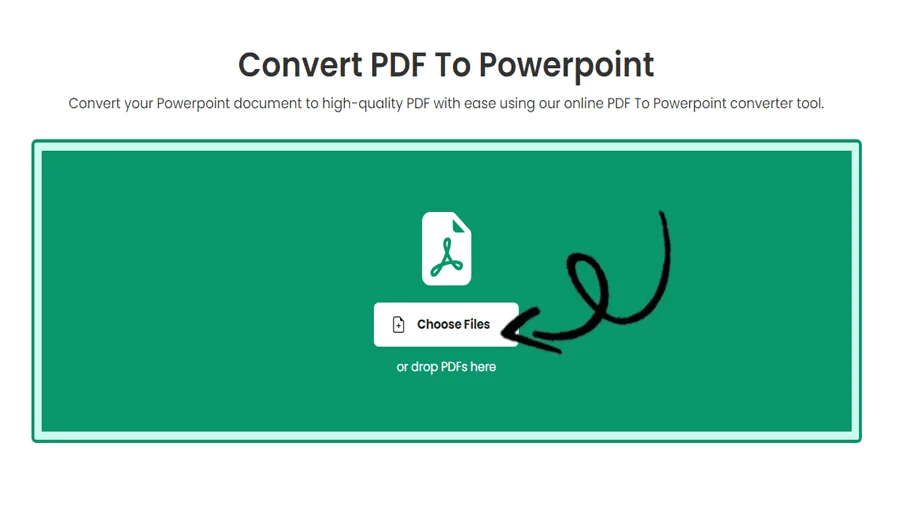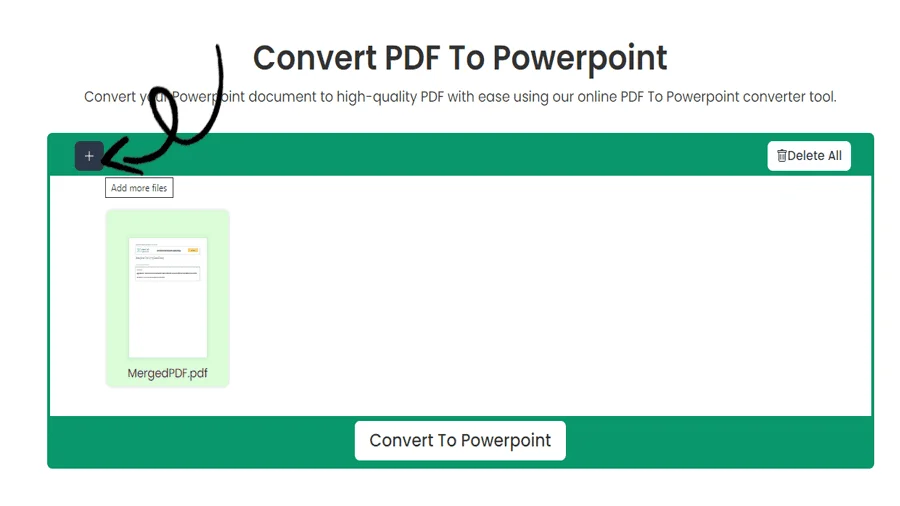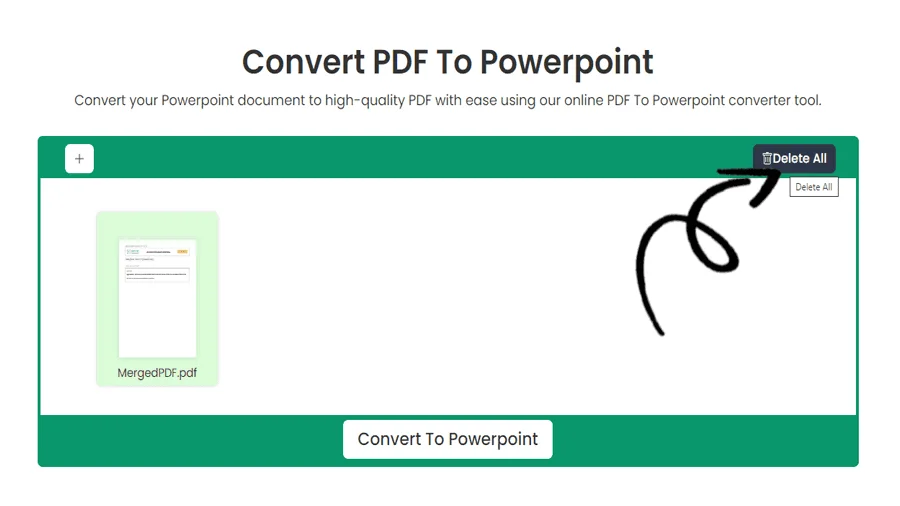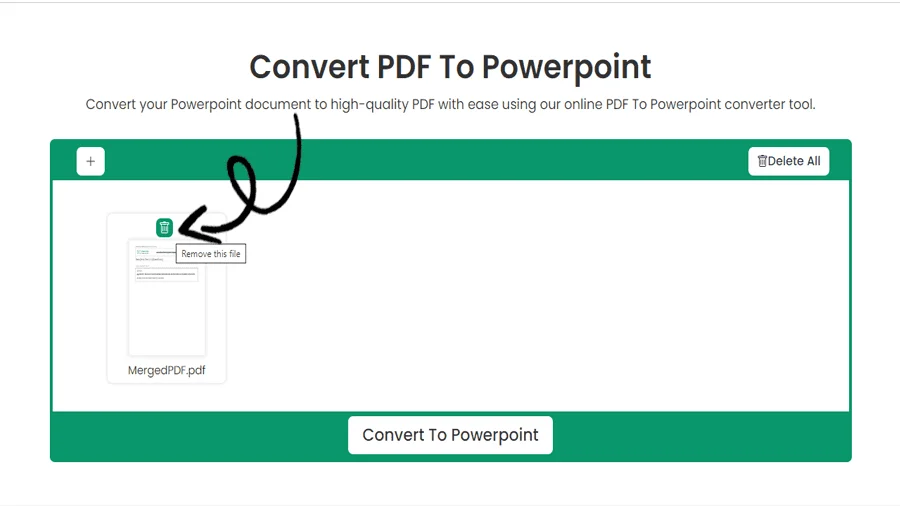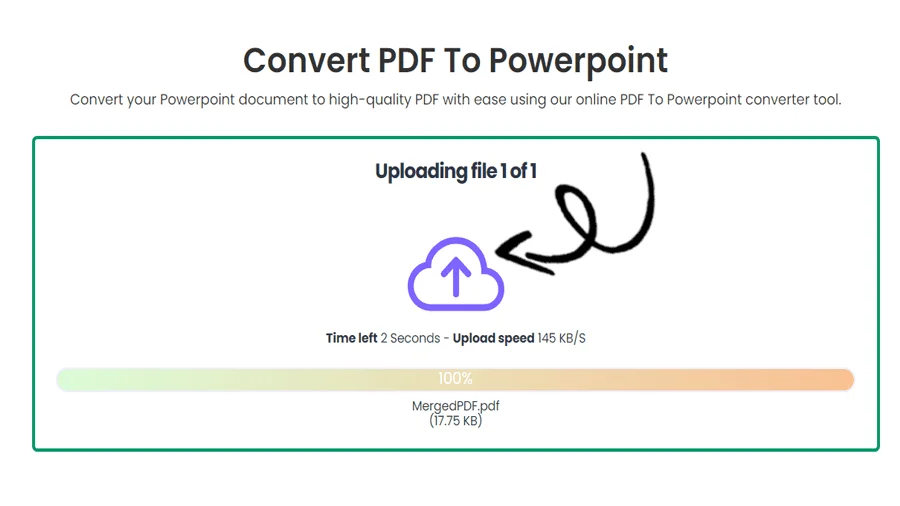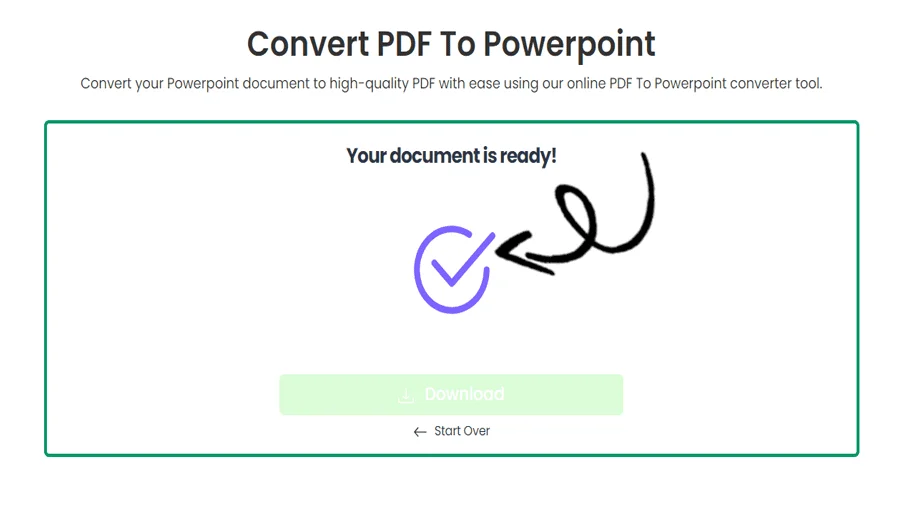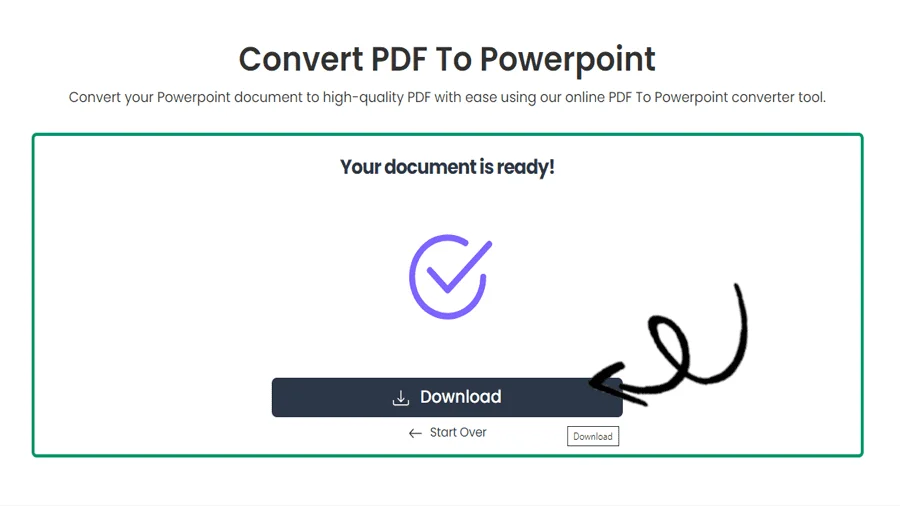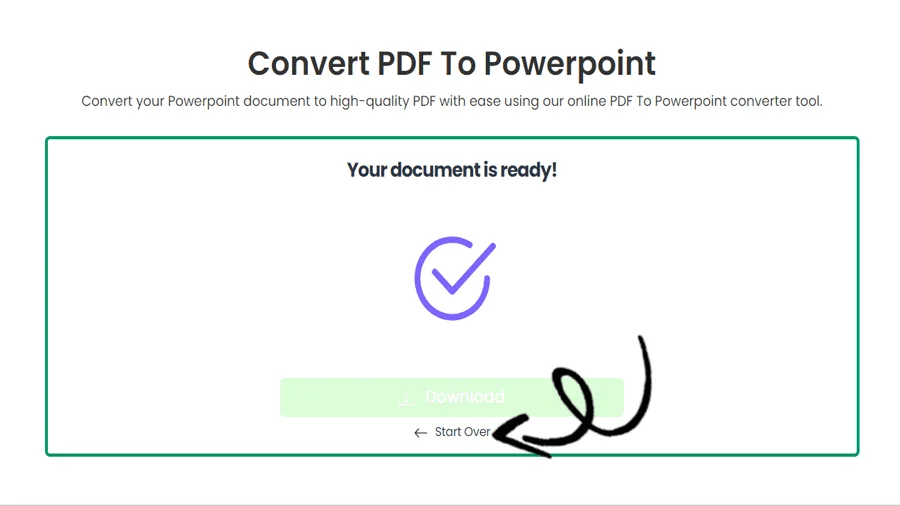पीडीएफ को मुफ्त में ऑनलाइन पॉवरपॉइंट में कैसे बदलें
फीचर्स
pdftodoctool के साथ पीडीएफ को पावरपॉइंट में परिवर्तित करना
परिचय
पावरपॉइंट दस्तावेज़ और पीडीएफ (पोर्टेबल दस्तावेज़ प्रारूप) फ़ाइलें आधुनिक डिजिटल दुनिया में जानकारी साझा करने और प्रस्तुत करने के लिए सबसे व्यापक रूप से उपयोग किए जाने वाले फ़ाइल स्वरूपों में से दो हैं। जबकि पीडीएफ सिस्टम की एक विस्तृत श्रृंखला में दस्तावेज़ लेआउट को बनाए रखने में उत्कृष्ट हैं और डिवाइस, ऐसे समय होते हैं जब आपको पीडीएफ के अंदर पाठ को बदलने की आवश्यकता हो सकती है। पीडीएफएडिटरऑनलाइन जैसे उपकरण इस स्थिति में उपयोगी हो सकते हैं क्योंकि वे पीडीएफ फाइलों को उनके स्वरूपण या लेआउट को खोए बिना पावरपॉइंट दस्तावेजों में परिवर्तित करना आसान बनाते हैं। इस पोस्ट में, हम 'पीडीएफएडिटरऑनलाइन की विशेषताओं के साथ-साथ पीडीएफ फाइलों को पावरपॉइंट में परिवर्तित करने के लिए इसके उपयोग के लाभों की जांच करूंगा।
pdftodoctool की शक्ति
पीडीएफएडिटरऑनलाइन एक ऑनलाइन संसाधन है जो पीडीएफ के साथ काम करना आसान बनाने के लिए कई टूल प्रदान करता है। पीडीएफ फाइलों को संपादन योग्य पावरपॉइंट दस्तावेज़ों में बदलने की इसकी अनूठी विशेषता है। चाहे आप एक पेशेवर अनुबंध का संपादन कर रहे हों या एक छात्र जो इसकी तलाश कर रहा हो एक शोध पत्र से पाठ निकालने के लिए, pdftodoctool विशेष उपकरण या तकनीकी विशेषज्ञता की आवश्यकता के बिना रूपांतरण प्रक्रिया को तेज करने में मदद करता है।
मुख्य विशेषताएं
1. रूपांतरण की सटीकता:
By properly preserving fonts, images, tables, and formatting, pdftodoctool's PDF to Powerpoint conversion tool keeps every detail of the original document. This guarantees that the Powerpoint document will closely mirror the original PDF after conversion.
2. उपयोगकर्ता अनुकूल इंटरफ़ेस:
pdftodoctool का उपयोगकर्ता-अनुकूल इंटरफ़ेस रूपांतरण प्रक्रिया को सरल बनाता है। पोर्टल को रूपांतरण प्रकार (पीडीएफ से पावरपॉइंट) का चयन करने और रूपांतरण प्रक्रिया शुरू करने से पहले उपयोगकर्ताओं को अपनी पीडीएफ फाइलें अपलोड करने की आवश्यकता होती है। इसके बाद इसे डाउनलोड करना या अतिरिक्त बनाना संभव है जेनरेट किए गए पावरपॉइंट दस्तावेज़ में संपादन।
3. सुरक्षा और गोपनीयता:
SSL एन्क्रिप्शन का उपयोग pdftodoctool द्वारा आपकी अपलोड की गई फ़ाइलों और परिवर्तित दस्तावेज़ों की गोपनीयता को सुरक्षित करने के लिए किया जाता है। pdftodoctool सुरक्षा को गंभीरता से लेता है। एक घंटे के बाद, अपलोड की गई फ़ाइलें स्वचालित रूप से pdftodoctool के सर्वर से हटा दी जाती हैं, जिससे गोपनीयता बढ़ जाती है।
4. बैच रूपांतरण:
pdftodoctool में एक बैच रूपांतरण विकल्प भी है जो उपयोगकर्ताओं को एक साथ कई पीडीएफ फाइलों को पावरपॉइंट दस्तावेज़ों में परिवर्तित करने में सक्षम बनाता है। कई कागजात प्रबंधित करने वाले उपयोगकर्ताओं को यह कार्यक्षमता उपयोगी लगेगी।
pdftodoctool का उपयोग करके पीडीएफ को पावरपॉइंट में बदलने के चरण
1. pdftodoctool वेबसाइट पर जाएँ:
अपना पसंदीदा वेब ब्राउज़र लॉन्च करें और https://pdftodoctool.com/ पर जाएं।
2. रूपांतरण उपकरण चुनें:
होमपेज से, 'पीडीएफ टू पावरपॉइंट' टूल चुनें।
3. अपना पीडीएफ अपलोड करें:
अपनी इच्छित पीडीएफ को परिवर्तित करने के लिए, 'फ़ाइल चुनें' विकल्प पर क्लिक करें। फ़ाइल को वहां खींचकर उचित स्थान पर भी छोड़ा जा सकता है।
4. रूपांतरण प्रारंभ करें:
फ़ाइल अपलोड होने के बाद, 'कन्वर्ट टू पावरपॉइंट' बटन पर क्लिक करें। रूपांतरण प्रक्रिया pdftodoctool के साथ शुरू की जाएगी।
5. पावरपॉइंट फ़ाइल डाउनलोड करें:
जैसे ही रूपांतरण समाप्त हो जाएगा, एक डाउनलोड लिंक प्रदर्शित किया जाएगा। अपने परिवर्तित पावरपॉइंट दस्तावेज़ को अपने डिवाइस पर डाउनलोड करने के लिए, उस पर क्लिक करें।
निष्कर्ष
कई अलग-अलग क्षेत्र और शैक्षणिक सेटिंग्स अक्सर पीडीएफ को पावरपॉइंट दस्तावेजों में बदलने की मांग करती हैं। पीडीएफएडिटरऑनलाइन इस प्रक्रिया को पूरा करने का एक आसान और प्रभावी तरीका है, जो यह गारंटी देता है कि आपके पीडीएफ की सामग्री, प्रारूपण और शैली बनी रहेगी। परिणामी पावरपॉइंट पृष्ठों में बरकरार। रूपांतरण प्रक्रिया में सुधार और एक सुरक्षित पेशकश करके, pdftodoctool उपयोगकर्ताओं को इन दो लोकप्रिय दस्तावेज़ प्रारूपों के बीच आसानी से स्विच करने में सक्षम बनाता है। pdftodoctool आपकी उत्पादकता में तेजी लाने के लिए एक उपयोगी उपकरण है, चाहे आप अनुबंध, रिपोर्ट या शैक्षणिक संपादन कर रहे हों सामग्री।
टूल्स
पीडीएफ में बदलें
पीडीएफ से परिवर्तित करें
पीडीएफ को पावरपॉइंट में निःशुल्क रूपांतरित करने के लिए चरण-दर-चरण मार्गदर्शिका
अक्सर पूछे जाने वाले प्रश्नों
पावरपॉइंट में पीडीएफ प्रस्तुत करने का सबसे अच्छा तरीका पीडीएफ को छवियों या अलग-अलग स्लाइडों में परिवर्तित करना है, फिर उन्हें चित्रों के रूप में प्रेजेंटेशन में डालें, जिससे प्रेजेंटेशन के दौरान अनुकूलता और सुचारू बदलाव सुनिश्चित हो सके।
जब आप एक PowerPoint को PDF के रूप में सहेजते हैं, तो यह स्लाइड और उनकी सामग्री को एक निश्चित-लेआउट दस्तावेज़ में परिवर्तित कर देता है, जिससे PowerPoint सॉफ़्टवेयर की आवश्यकता के बिना विभिन्न प्लेटफार्मों पर आसानी से साझा करने और देखने की अनुमति मिलती है। परिणामी PDF फ़ाइल होगी मूल प्रस्तुति के स्वरूप और लेआउट को सुरक्षित रखें।
गुणवत्ता खोए बिना पीडीएफ को पावरपॉइंट में बदलने के लिए, एक विश्वसनीय पीडीएफ से पावरपॉइंट कनवर्टर टूल का उपयोग करें जो उच्च-रिज़ॉल्यूशन आउटपुट का समर्थन करता है और रूपांतरण प्रक्रिया के दौरान मूल लेआउट, टेक्स्ट और छवियों को संरक्षित करता है। रूपांतरित की मैन्युअल रूप से समीक्षा करें सटीकता सुनिश्चित करने और इष्टतम गुणवत्ता के लिए आवश्यक समायोजन करने के लिए स्लाइड।
नहीं, PowerPoint को PDF के रूप में सहेजने में आमतौर पर स्पीकर नोट्स शामिल नहीं होते हैं।
सितंबर 2021 में मेरे आखिरी अपडेट के अनुसार, PowerPoint सीधे पीडीएफ फाइलों को संपादित नहीं कर सकता है; यह मुख्य रूप से प्रस्तुतियों को बनाने और संपादित करने के लिए डिज़ाइन किया गया है। हालाँकि, PowerPoint के कुछ संस्करण आपको एक पीडीएफ फाइल को एक ऑब्जेक्ट के रूप में सम्मिलित करने की अनुमति दे सकते हैं एक स्लाइड पर
हां, आप टेक्स्ट और छवियों को कॉपी और पेस्ट करके या PowerPoint स्लाइड पर पीडीएफ को ऑब्जेक्ट के रूप में जोड़ने के लिए 'इन्सर्ट' फ़ंक्शन का उपयोग करके पीडीएफ फ़ाइल से सामग्री को PowerPoint में स्थानांतरित कर सकते हैं।
सितंबर 2021 में मेरे आखिरी अपडेट के अनुसार, PowerPoint सीधे संपादन के लिए एक पीडीएफ फाइल नहीं खोल सकता है। आप तृतीय-पक्ष सॉफ़्टवेयर या ऑनलाइन कन्वर्टर्स का उपयोग करके पीडीएफ सामग्री को PowerPoint प्रारूप में परिवर्तित कर सकते हैं।
पावरपॉइंट में फ़ाइल डालने के लिए, 'इन्सर्ट' टैब पर जाएं, 'ऑब्जेक्ट' पर क्लिक करें, 'फ़ाइल से बनाएं' चुनें, ब्राउज़ करें और उस फ़ाइल का चयन करें जिसे आप सम्मिलित करना चाहते हैं, फिर 'इंसर्ट' पर क्लिक करें। ' वैकल्पिक रूप से, आप फ़ाइल को सीधे PowerPoint स्लाइड पर खींच और छोड़ सकते हैं।
Reviews
Ratings Summary:
Average Rating: 4.8
Rating Count: 12456
Existing Reviews
John Doe
Rating: 4
Great product, highly recommended!
Jane Smith
Rating: 5
Amazing service, will definitely come back.
पीडीएफ को मुफ्त में ऑनलाइन पीपीटी में बदलने के लिए चरण-दर-चरण मार्गदर्शिका
हमारी सेवाओं का उपयोग करने के लिए धन्यवाद
यदि आप हमारी वेबसाइट को अपने मित्रों के साथ साझा कर सकें, तो यह आपके लिए बड़ी सहायता होगी